چطور سرعت رم رایانهی خود را افزایش دهیم؟

رم یا حافظه دسترسی تصادفی یکی از مهمترین اجزاء در یک سیستم رایانهای به شمار می رود. فرقی نمیکند شما گیمر حرفهای هستید یا کاربر عادی، رم برای اجرای بهینه و سریع بازی و نرم افزارهای سیستم عامل نقش کلیدی را اجرا می کند. همانطور که میدانید امروزه پیشرفتهای زیادی در فرآیند تولید رمهای رایانهای حاصل شده است که نه تنها ظرفیت رمها را بالا برده، بلکه سرعت آن ها را نیز بیش از پیش افزایش داده است. اما اگر به هر علتی از یک رایانهی قدیمی استفاده میکنید یا احساس میکنید سرعت شما از قبل کمتر شده است، ترفندهایی که در ادامه به آن می پردازیم را امتحان کنید. در ادامه همراه دنیای بازی باشید.
استفاده از Windows Task Manager
روی نوار وظیفه راست کلیک کنید و “Task Manager” را انتخاب کنید. حال روی تب “Processes” کلیک کنید تا لیست برنامههایی که حجم زیادی در رم اشغال کردهاند را به بنید. اکنون میتوانید با انتخاب برنامه مورد نظر و کلیک روی گزینه End Process، برنامه را ببندید. همچنین با انتخاب تب “Startup” میتوانید برنامههایی که هنگام ورود به ویندوز اجرا میشوند را فعال یا غیرفعال کنید.
اگر به اطلاعات بیشتری نیاز دارید تب “Performance” را باز کنید و روی “Resource Monitor” کلیک کنید. در این قسمت علاوه بر موارد قبلی به میزان مصرف رم سیستم، با جزئیات بیشتری دسترسی دارید. همچنین با انتخاب تب “Startup” میتوانید برنامههایی که هنگام ورود به ویندوز اجرا میشوند را مدیریت کنید.


استفاده از System Configuration


افزایش رم با استفاده از فضای هارد
در این روش مقداری از فضای هارددیسک رایانه شما در اختیار رم سیستم قرار میگیرد تا اطلاعات بهطور موقت بر روی آن ذخیره شود. با این کار میتوان سرعت دسترسی رم به اطلاعات را تا حدی بیشتر کرد.
برای شروع ابتدا روی “My Computer” راست کلیک کرده و گزینه “Properties” را انتخاب کنید. حال از سمت چپ روی گزینه “Advanced System Settings” کلیک کنید. در تب “Advanced” گزینه “settings” را انتخاب کنید. حالا یک تب جدید باز میشود که باید روی تب “Advanced” کلیک کنید. در قسمت Virtual memory گزینه “Change” را انتخاب کنید.
در این قسمت ابتدا تیک گزینه “Automatic Manage Paging” را بردارید سپس روی درایو موردنظر خود کلیک کرده و در قسمت “Custom Size” مقدار فضایی که قصد دارید در اختیار رم بگذارید را به مگابایت وارد کنید. سپس روی “set” کلیک کرده و روی گزینه OK کلیک کنید. این روش به حافظه مجازی معروف است.


افزایش رم با استفاده از حافظههای جانبی
در این روش نیز رایانه سعی میکنید با از حافظههایی مانند فلشها یا هارد های اکسترنال، بهعنوان حافظه کش استفاده کند. این امر باعث میشود که درنهایت سرعت سیستم بالاتر رود.
ابتدا یک فلش به سیستم خود وصل کنید “My Computer” را باز کنید و روی فلش راست کلیک کنید سپس گزینه “Properties” را انتخاب کنید و در پنجره باز شده تب “Readyboost” را برگزینید. در اینجا گزینه” Use this device” را انتخاب نمایید. حال باید فضایی که در نظر گرفتهاید را، در اختیار سیستم قرار دهید. پس از آن روی OK کلیک کنید. این فرآیند بسته به مقدار فضایی که در رایانه قرار دادهاید؛ ممکن است زمانبر باشد. بعد از آن به محتویات فلش شما فایلی به نام “ReadyBoost.sfcache” اضافه خواهد شد.


پاکسازی رم توسط نرم افزارهای جانبی
از نرم افزار های معروف و قدرتمند در این ضمینه میتوان به CCleaner یا CleanMem اشاره کرد. البته کار CCleaner به اینجا خطم نمی شود. از این برنامه جهت عیبیابی و رفع اشکال رجیستری هم میتوانید استفاده کنید.


اضافه کردن رم بیشتر


نکات نهایی
گاهی ممکن است با وجود استفاده از یک سیستم قدرتمند، باز هم دچار لگ و افت سرعت شوید. در این صورت به موارد زیر دقت کنید:
- اگر رایانه شما سرعتش در برخی موارد مانند بالا آمدن ویندوز کند است، ابتدا باید درایو ویندوزتان را تا حد ممکن خالی نگه دارید و سپس از طریق بوت، بایاس خود را آپدیت کنید.
- وجود ویروسها و کرمها میتواند سرعت سیستم شما را کم کند. در این موارد استفاده از یک ضد ویروس برای از بین بردن این مخربها توصیه میشود.
- خود ضد ویروسها در بسیاری از موارد سرعت سیستم شما را پایین می آورند. اگر سیستم شما مرتباً با حافظههای جانبی ناامن یا محتوای دانلودی در ارتباط نیست، ضد ویروس خود را پاک کنید. اگر از ویندوز ۱۰ استفاده می کنید، ویندوز دیفندر برای شما کفایت خواهد کرد.
- سرعت یک رایانه تنها با رم آن در ارتباط نیست. همه اجزا سیستم شما باید به بهترین شکل کار کنند. بدین منظور سعی کنید از CPUهای نسلهای جدیدتر استفاده کنید و درایورهای قطعات خود را همواره بهروز رسانی کنید.
- ویندوز خود را همواره آپدیت کنید. استفاده از بیلدهای قدیمی ویندوز ممکن است با قطعات جدید همخوانی لازم را نداشته باشند. پس سعی کنید از ویندوز ۱۰ استفاده کنید و بهروز رسانی های آن را مرتب دریافت کنید.
- اگر از ویندوز ۱۰ استفاده میکنید، قبل از اجرای بازیها حالت Game Mode را فعال کنید. طبق ادعای مایکروسافت این حالت به روانتر اجرا شدن بازیها کمک میکند.
جمع بندی
پس از گذراندن این مراحل شما نباید مشکلی از جهت سرعت کار با رایانه یا اجرا بازیها داشته باشید. این آموزش به شما کمک میکند تا از رم رایانه خود به بهترین و بهینهترین شکل ممکن استفاده کنید. حتی اگر سیستم شما از سرعتی قابل قبولی برخوردار است توصیه میکنیم از این تاکتیکها استفاده کنید و نتیجه آن را بررسی کنید. امیدواریم این آموزشها برای شما مفید واقع شود.
دیدگاهتان را بنویسید
برای نوشتن دیدگاه باید وارد بشوید.























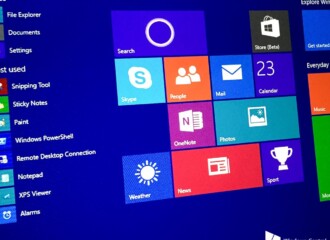




















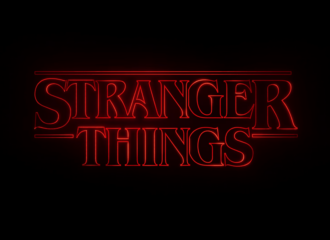








واقعا عالی گفتی تب

درود!
با تشکر از آقای کشتکار(شاد و سرحال هستی؟).
و دیدگاه آقای Reza only (حسی می گوید شما را می شناسم. قبلن هم با نام رضا در سایت فعالیت می کردید؟).
مطلب مفیدی برای کاربران ناآگاه تهیه کرده ای. البته یادآوری این گونه مطالب در هر دوره ای می تواند مفید واقع شود، برای کاربران تازه وارد به سایت.
اما نکته ای که می توانم اضافه کنم به این شرح است پردازش اصلی گرافیکی برای بازی بر عهده اجزای داخلی کارت گرافیکی نهاده شده است(در کامپیوترهای همراه/ لپ تاپ این وظیفه برای کارایی بهتر مابین پردازنده اصلی و پردازنده گرافیکی قابل تعویض است). مبتنی بر همین امر، خطوط لوله ای انتقال داده ها مابین اجزای پردازشی ارتباط بهینه و منطقی برقرار نموده است. در این معماری، سرعت هسته مجزا، ساعت مجزای کاری هسته، پهنای باند مجزا، حافظه خواندنی و نوشتنی(رم) مجزا، میزان حافظه مجزا و خصیصه های دیگری تعبیه شده است.
بنابراین با تفکیک این معماری پردازشی، نرم افزارهای بهبود و بهینه سازی مخصوص پردازش گرافیک کدنویسی و بهره برداری می شوند. بنابراین کمترین کاری(به همراه نصب جدیدترین نسخه ویندوز- البته کارت های گرافیکی قدیمی ممکن است توسط ویندوز شناسایی نشوند یا درایورهای جدید و سازگار با ویندوز جدید برای آنها تولید نشود) که می توانید برای بهبود اجرای روند بازی بعد از نصب همه نرم افزارهای مورد نیاز بازی، انجام دهید نصب بهترین نرم افزارهای راه انداز گرفیکی(درایور) و دایرکت ایکس های به روز شده، بر اساس نسخه ویندوز و کارت گرافیکی است و در ادامه پیکربندی این نرم افزارها(صفحه کنترل و مدیریت کارت های گرافیکی انویدیا- کنترل پنل انویدیا) بر اساس هر بازی.
آنچه که در مطلب کارگشای بالا نوشته شده است می تواند به کیفیت کارایی ویندوز(سیستم عامل) در پردازش های موازی کمک کند. توصیه من هم بر استفاده از آن است و ضرری نخواهد داشت.
برای اجرای بازی، کمک شایانی به کامپیوترهای(رایانه) قدیمی و معمولی(غیر پیشرفته و به روز نشده) نخواهد کرد بعبارت دیگر آن نتیجه مطلوب(در برابر بازیهای روز) به دست نخواهد آمد(نمی گویم اصلن تاثیر گذار نیست). به احتمال زیاد کامپیوترهای پیشرفته و گرانقیمت به این ترفندها نیازی نخواهند داشت.
برای این امر قبل از بهینه سازی حافظه(بر طبق مطلب بالا) و بعد از آن، از نرم افزارهای امتحان کننده و بررسی کننده کیفیت و کارایی سخت افزارها(به خصوص گرافیک) در حین اجرای بازی استفاده کنید. نتیجه ای که حاصل می کنید در درک بهتر تفاوت کارایی کمک خواهد کرد.
بهتر است بازیبازهای علاقمند نسبت به شناخت بیشتر از دستگاه بازی شان(رایانه یا کنسول) به کسب آگاهی اقدام کنند. هر چه بیشتر آنرا بشناسید بهتر با آن کنار خواهید آمد.
برای اطلاعات بیشتر و دریافت صحت و سقم مطلب، تحقیق کنید.
===
Hamedgh
تیرماه ۹۶
پانوشت:
به این مصاحبه هم دقت کنید. ببینید افراد موثر و مثبت در جوامع انسانی به چه می اندیشند و بعد با افکار و باورهای پوچ برخی از پوچ کله های(صاحب منصب) این سرزمین مقایسه کنید.
مارک زاکربرگ در سی سی ان در مصاحبه ای اختصاصی گفت: ماموریت جدید فیس بوک این است که مردم را در سراسر جهان به هم نزدیک تر کنیم. در ده سال گذشته ما و همکارانمان در فیس بوک فهمیدیم دادن صدا به مردم خیلی مهم است، اما کافی نیست. بنابراین در ده سال آینده تلاش می کنیم مردم بتوانند جوامع خودشان را بسازند. یعنی علاوه بر ارتباط با دیگران، بتوانند جوامع خودشان را داشته باشند و از این طریق بتوانیم در کنار هم پیشرفت کنیم.
زاکربرگ که اخیرا به نقاط مختلف امریکا سفر کرده است درباره تفاوت ها و شباهت های مردم گفت: من از این سفرها فهمیدم مردم ممکن است در مسایلی مانند مسایل سیاسی باهم تفاوت داشته باشند، اما شباهت های بسیاری دارند. در مسایلی که معمولا پنهان است، مثل طرفداری از یک تیم فوتبال…بنابراین می شود روی شباهت ها سرمایه گزاری کرد.
پانوشت:
دیدگاه های دیگر من…
1-مصیبت الگوهای تاریخ مصرف گذشته – چرا بازیهای جدید ما را راضی نمیکنند؟ (دیدگاهم به روز شد. البته هنوز در حال تکمیل آن هستم و ادامه دارد. زمان بر است)
2-نه! اینبار گول نمیخورم!؟
3-هماکنون بستهی Rise of the necromancer برای Diablo III در دسترس است
4-موس و صفحهکلید Devastator III کولرمستر معرفی شد
5-انجام موشن کپچر روی یک خوک در قسمت دوم The Last of Us
6- گیگابایت کارت گرافیک GTX1080TI را با خنککننده مایع عرضه میکند
کاش نحوه افزایش سرعت با استفاده از افزایش فرکانس رم هم میگفتید. همون XMP ک چجور فعالش کنیم
ممنون بابت مقاله ولی از تیتر فکر کردم چیزی تو مایه های overclocking قراره ببینم ولی متن شما فقط در مورد افزایش رم بود.
قابلیت Readyboost معمولا سرعت رو بیشتر نمیکنه چون فلش های مردم سرعت write و read هردو پایینه و نا هماهنگ
page file هم توی بازی ها یا برنامه هایی مثل cemu که تکسچر رو لود میکنن خوبه ولی بهتره از مقدار رم خود سیستم بیشتر نباشه
درود!
ممنون رضا.
نکات جالب توجهی است.
با نصب یک برنامه بهینه ساز:))
حالا جدا متن خوب و پرمحتوایی بود. با تشکر از نویسنده
آره ولی حتی گاهی اوقات حتی برای خودمم یش اومده و مطمئنم برای اکثر هم وطنا هم پیش اومده که مثلا مثلا با توجه به این مورد یکی بیاد بگه من بلدم خودم همه چیرو درست می کنم

_________________
ولی جدا از شوخی من ترجیح می دم بزنم هر پروسس رو روی بینگ سرچ کنه تا اینکه به یه نرم افزار اجازه بدم کامپیوترمو دست کاری کنه
میدونم منم خودم یدونه نرم افزار بهینه ساز ندارم رو لپ تاپ و پی سیم:))
فقط از اونجایی که ما کلا پیغام ها رو نخونده OK می کنیم بگم که اگر که می خوای پروسس های اضافی رم رو کیل کنید؛ حواستون باشه پروسس های حیاتی ویندوزو نبندید که یا کامپیوترتون Shut down می شه یا به Blue screen of death می رسید

________________________________________________
از مقاله ای هم که نوشتید و وقتی که گذاشتید ممنونم
الاغ










